Jak obnovit přepsané soubory pomocí efektivních metod
Obnovení smazaných souborů není obtížné; přepsané soubory jsou však jiný příběh. Přepsané soubory skutečně vymažou data a uvolní vám místo. Dobrou zprávou je, že můžete obnovit přepsané soubory na Macu a PC. Náš průvodce identifikuje osvědčené metody, jako je funkce zálohování, a ukazuje postup pro každou metodu. Můžete tak znovu získat přístup ke svým souborům, i když je přepíší nová data.
OBSAH STRÁNKY:
Část 1: Je možné obnovit přepsané soubory
Digitální informace jsou uloženy v bajtech. Když je soubor smazán, informace se z disku okamžitě neodstraní. Souborový systém místo toho jednoduše smaže index a skryje soubor na disku. Přepsání souboru však znamená nahrazení obsahu existujícího souboru novými daty. Při přepsání souboru se původní obsah odstraní a nebude k němu možné přistupovat.
Je možné obnovit přepsané soubory? Odpověď závisí na vaší situaci. Pokud jste si soubory zálohovali na interní nebo externí disk, můžete je rychle obnovit. Pokud ne, budete potřebovat výkonný nástroj pro obnovu dat.
Část 2: Nejlepší způsob, jak obnovit přepsané soubory na PC/Mac
Nejjednodušší způsob, jak obnovit přepsané soubory Wordu, Excelu a dalších souborů na Macu a PC, je Apeaksoft Obnova datVyužívá pokročilé technologie pro zjednodušení pracovního postupu obnovy dat. Navíc je k dispozici pro různé situace.
Ultimátní způsob, jak obnovit přepsané soubory na PC/Mac
- Obnovte všechny typy souborů, jako jsou dokumenty, fotografie, videa, e-maily atd.
- Obnovte přepsané soubory na lokálních discích, flash discích, mobilních telefonech a dalších zařízeních.
- K dispozici pro širokou škálu scénářů, jako například Obnovení továrního nastavení, nechtěné smazání a další.
- Zajistěte vysokou úspěšnost a rychlou rychlost obnovy.
- Kompatibilní s Windows 11/10/8/7/XP/Vista a macOS 10.7 nebo novějším.
Bezpečné stahování
Bezpečné stahování

Jak snadno obnovit přepsané soubory
Krok 1. Prohledejte disk
Spusťte nejlepší software pro obnovu souborů po jeho instalaci do počítače. Pro uživatele Macu existuje další verze. Vyberte disk nebo zařízení, na kterém byly uloženy přepsané soubory. Přejděte na Obnova pevného disku a vyberte lokální disk nebo přejděte na Obnova USB/SD karty a vyberte vyměnitelné zařízení. Klikněte na Spustit skenování tlačítko pro zahájení skenování disku.

Krok 2. Náhled ztracených souborů
Po rychlém skenování software automaticky provede hloubkové skenování. Poté přejděte na Seznam typů a vyberte požadovaný typ souboru nebo přejděte na kartu Seznam cest a vyberte cílové umístění. Přepsané soubory rychle vyhledejte pomocí Filtr si Search BarNyní si prohlédněte náhled obnovitelných souborů.

Krok 3. Obnovení přepsaných souborů
Nakonec vyberte všechny soubory, které chcete obnovit, a klikněte na tlačítko Zotavit se tlačítko. Poté vyberte cílovou složku a potvrďte obnovení souboru.

Část 3: Jak obnovit přepsané soubory na Macu
Jak obnovit přepsané soubory pomocí Time Machine na Macu
Time Machine je vestavěná funkce zálohování v systému macOS. Umožňuje obnovit přepsané soubory na Macu, pokud jste si ji nastavili. Pokud zálohujete Mac na externí disk, připojte jej k počítači.
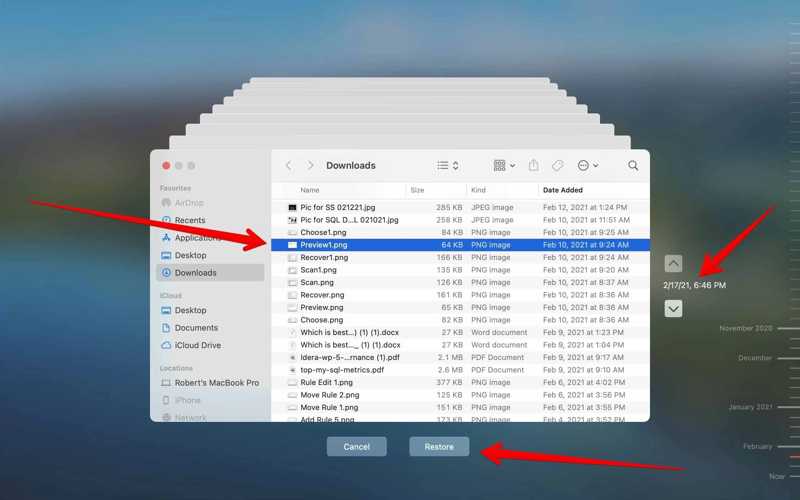
Krok 1. Otevřete aplikaci Finder a přejděte do umístění, kde je uložen přepsaný soubor.
Krok 2. Klepněte na tlačítko Time Machine na panelu nabídek.
Krok 3. Stisknutím šipek nahoru a dolů vyhledejte správnou verzi souboru.
Krok 4. Klepněte na tlačítko Obnovit tlačítko pro obnovení souboru do původního umístění.
Jak obnovit přepsané soubory na Macu z iCloudu
Pokud chcete zálohujte si MacBook do iCloudu, je to možnost, jak obnovit přepsané soubory na Macu. Tato metoda je dostupná pouze pro určité typy souborů, jako jsou fotografie a dokumenty na iCloud Drive.
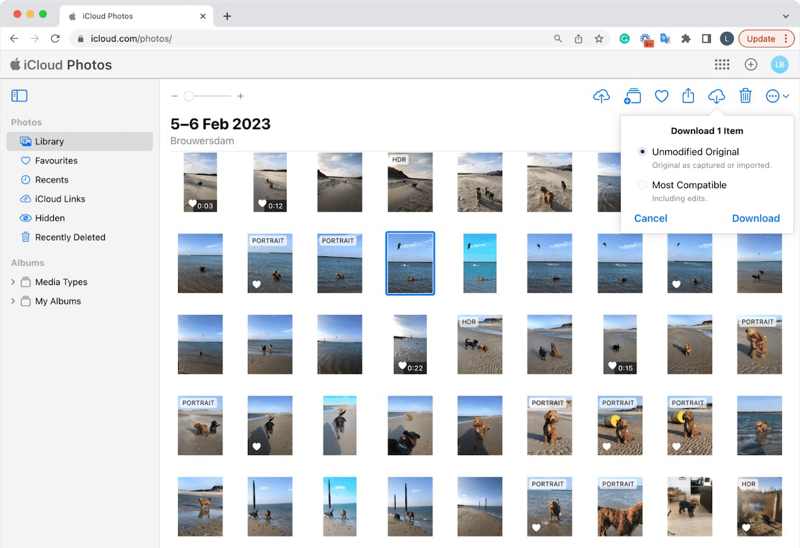
Krok 1. V prohlížeči přejděte na www.icloud.com a přihlaste se pomocí svého Apple ID a hesla.
Krok 2. Vyberte Fotky app a jít do Knihovna záložku na postranním panelu.
Krok 3. Procházejte fotografie a vyhledejte přepsané položky.
Krok 4. Stiskněte Příkaz a klikněte na požadované fotografie.
Krok 5. Nakonec klepněte na tlačítko Ke stažení tlačítko pro obnovení přepsaných fotografií.
Část 4: Jak obnovit přepsané soubory na PC
Jak obnovit přepsané soubory pomocí historie souborů
Historie souborů je jednoduchá funkce zálohování ve Windows. Jakmile ji nastavíte, dokáže automaticky zálohovat vaše soubory. To vám umožní rychle obnovit přepsané soubory ve Windows 11/10.
Krok 1. Stiskněte Win + S. tlačítka současně, zadejte ovládací panela udeřil vstoupit.
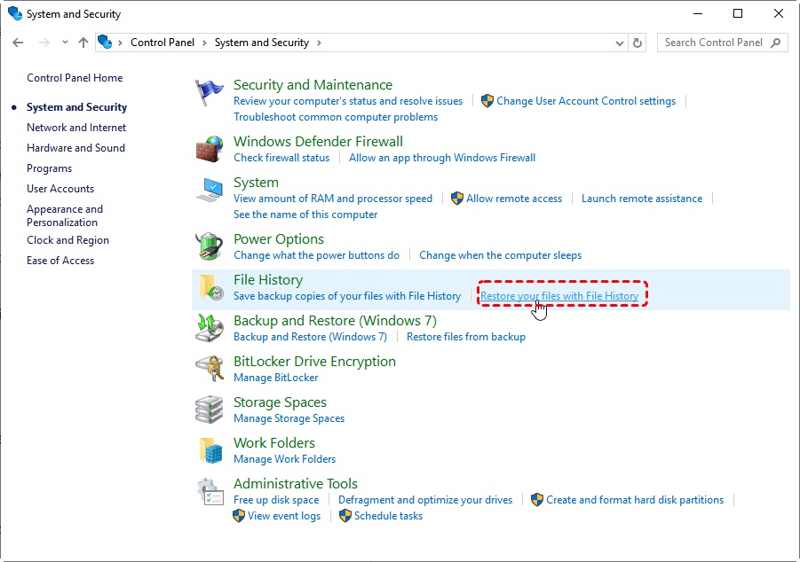
Krok 2. Z výsledků otevřete Ovládací panely a přejděte na Systém a zabezpečení.
Krok 3. Klepněte na tlačítko Obnovte své soubory pomocí Historie souborů pod Historie souboru sekce.
Krok 4. Procházejte přepsané soubory, které chcete obnovit, a vyberte je.
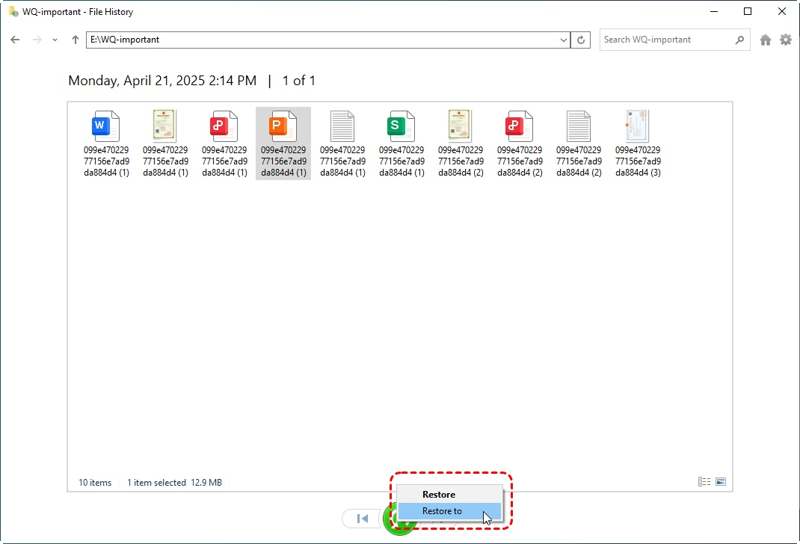
Krok 5. Klepněte pravým tlačítkem myši na ikonu Obnovit a vyberte Obnovuje.
Krok 6. Nakonec vyberte správné umístění a obnovte tyto soubory.
Jak obnovit přepsané soubory pomocí předchozí verze
Předchozí verze je další funkce, která obnovuje přepsané soubory v počítačích. Jakmile zjistíte, že jste soubor přepsali, přestaňte cokoli dělat a vyzkoušejte Předchozí verzi. Tato funkce je k dispozici pouze pro nejnovější verze systému Windows.
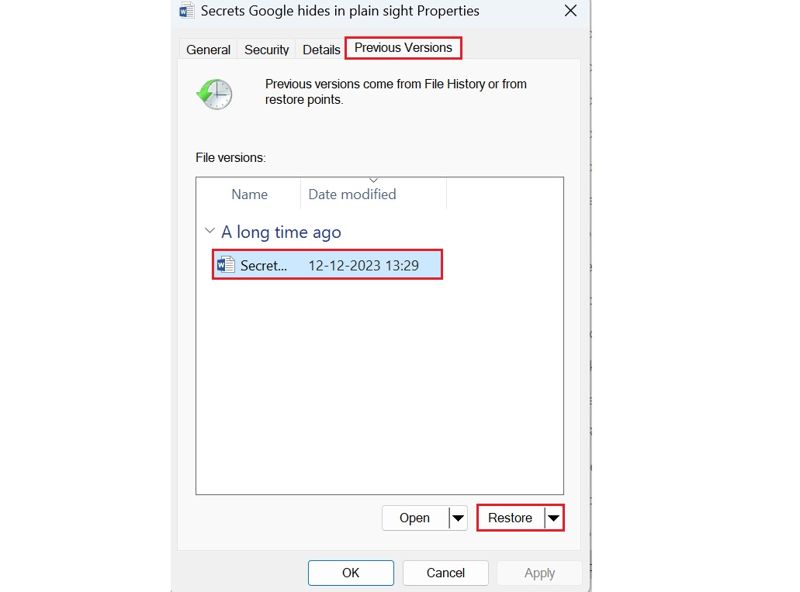
Krok 1. Vyhledejte složku, kam je uložen přepsaný soubor.
Krok 2. Klikněte pravým tlačítkem myši na složku nebo soubor a vyberte Nemovitosti.
Krok 3. Přejít na Předchozí verze Karta.
Krok 4. Vyberte správnou verzi souboru podle data a klikněte na Obnovit .
Poznámka: Tato funkce také vyžaduje, abyste před přepsáním souborů zapnuli funkci Historie souborů nebo Ochrana systému.
Proč investovat do čističky vzduchu?
Tato příručka ukázala pět metod, jak obnovit přepsané soubory na Macu a PC. Na Macu můžete k obnovení ztracených souborů použít zálohu Time Machine nebo iCloud. Na PC je k dispozici Historie souborů a Předchozí verze. Apeaksoft Data Recovery je dokonalým řešením pro obnovení souborů bez zálohy. Máte-li k tomuto tématu další dotazy, neváhejte zanechat zprávu pod tímto příspěvkem a my vám rychle odpovíme.
Související články
Došlo k problému a systém se nemůže obnovit? Nebojte se! Tento příspěvek vám pomůže systém snadno obnovit!
Jak obnovit externí pevný disk Western Digital? Tento článek vám pomůže analyzovat příčiny ztráty dat a nabídnout odpovídající řešení.
Je smutné vymazat data z karty SD? Tento výukový program vám řekne nejlepší řešení pro obnovu SanDisku pro načtení odstraněných dat.
Co byste měli dělat, pokud odstraníte některé důležité soubory z iPodu? Zde jsou nejlepší řešení pro načtení smazaných souborů pomocí aplikace iPod Data Recovery.

